用户在日常的工作中会接收到pdf文件,并且有时需要对pdf文件进行编辑处理,这个时候用户就会在电脑上备上一款pdf处理软件,其中就有用户选择使用极光pdf,这是一款强大且实用的pdf出来软件,用户可以从中实现pdf文件的管理、阅读、编辑或是转换等操作,当用户发现桌面右键菜单中没有极光看图选项时,就可以根据自己的需要来进行设置,这时用户应该怎么来操作实现呢,其实操作的过程是很简单的,用户直接在设置窗口中点击右键设置选项,接着勾选在右键菜单栏中添加使用极光看图选项即可解决问题,那么接下来就让小编来向大家分享一下极光pdf将极光看图添加到右键菜单的方法教程吧。
1.用户在电脑桌面上打开极光pdf软件,并来到主页上来进行设置
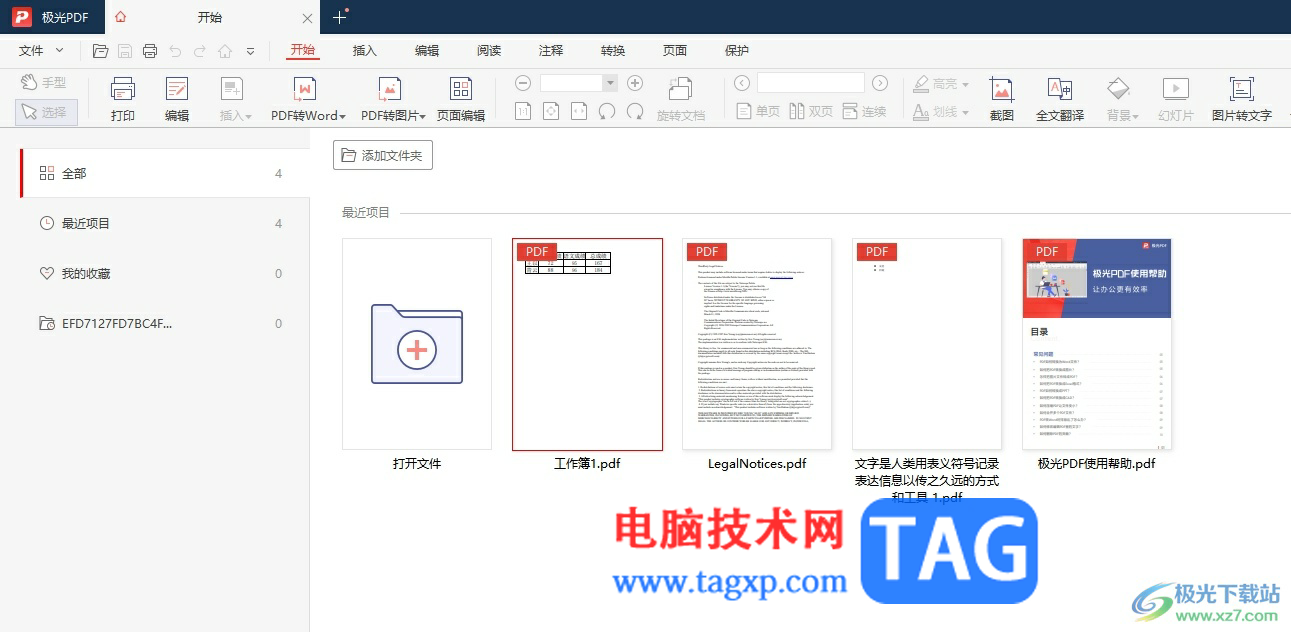
2.用户在页面的右上角处点击设置选项,将会进入到设置窗口中
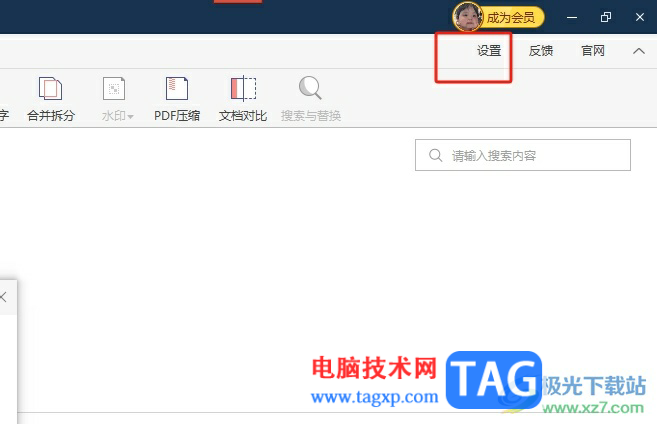
3.在设置窗口的左侧选项卡中,用户需要点击右键设置选项卡,右侧页面发生切换
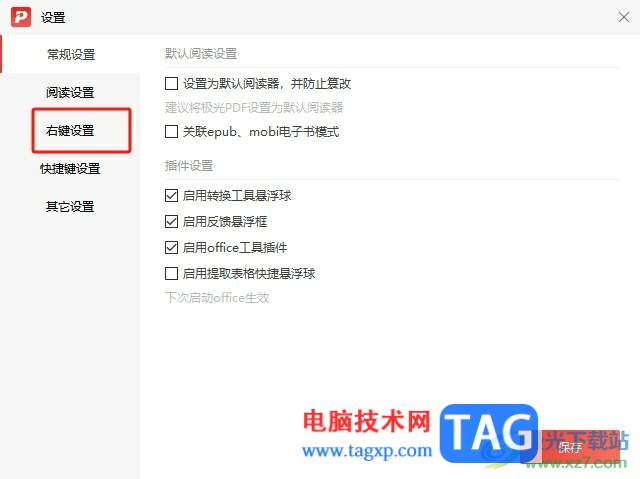
4.弹出相关的功能选项后,用户勾选在右键菜单栏中添加使用极光看图选项
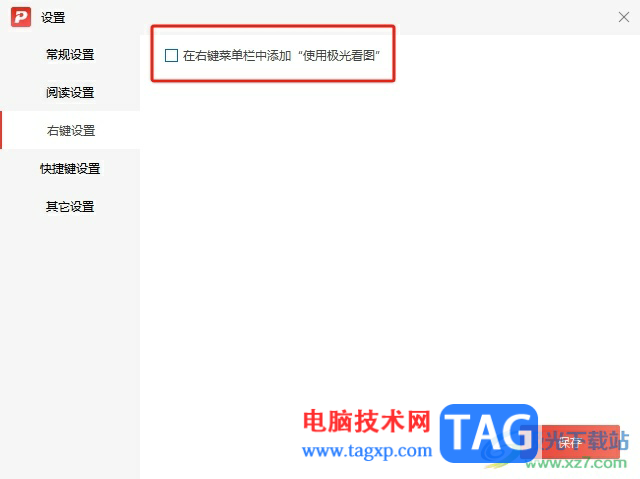
5.设置成功后,用户直接在窗口的底部按下保存按钮即可解决问题
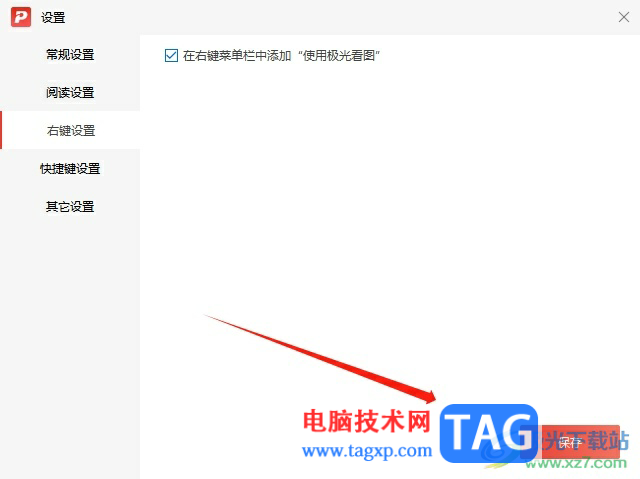
6.此时,用户再次使用右键菜单,就可以看到显示出来的相关选项了
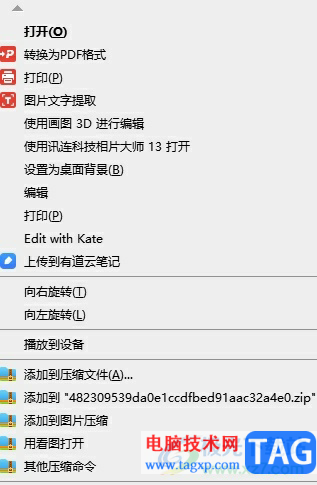
以上就是小编对用户提出问题整理出来的方法步骤,用户从中知道了大致的操作过程为点击设置——右键设置——勾选在右键菜单栏中添加使用极光看图——保存这几步,方法简单易懂,因此感兴趣的用户可以跟着小编的教程操作试试看。
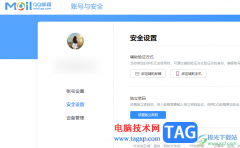 电脑版qq设置邮箱独立密码的方法
电脑版qq设置邮箱独立密码的方法
电脑qq成为小伙伴们非常友好的交流工具,大家通过这样的交友......
 如何处理电脑异常重启:常见的原因有哪
如何处理电脑异常重启:常见的原因有哪
电脑的异常重启,无论是出现在工作期间还是使用休闲应用时,......
 钢铁雄心3秘籍大全 无限资源+直接吞并国
钢铁雄心3秘籍大全 无限资源+直接吞并国
本次为大家带来的是钢铁雄心3的秘籍大全,这些秘籍可以让玩家......
 《鬼谷八荒》蜃灵珠怎么获得?登仙境蜃
《鬼谷八荒》蜃灵珠怎么获得?登仙境蜃
鬼谷八荒羽化登仙版本已经正式更新,想必不少玩家在忙着突破......
 定期维护任务:电脑日常维护包含哪些项
定期维护任务:电脑日常维护包含哪些项
在如今的数字时代,电脑已成为人们生活和工作中不可或缺的工......

腾讯文档支持多种格式文档的编辑与处理,无论是文字文档、表格文档、PDF还是幻灯片,我们都可以使用腾讯文档来进行查看与编辑。在使用腾讯文档编辑幻灯片的过程中,有的小伙伴可能会需...

可能有的朋友还不会使用nero express刻录DVD数据光盘,那么下面小编就和大家一起分享nero express刻录DVD数据光盘的方法,有需要的朋友可以来看看这篇文章哦,希望可以帮助到大家。...
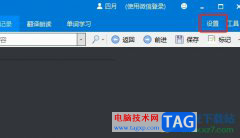
作为一款具有权威可言的英语词典软件,欧路词典成为了英语学习者的必备工具,在这款软件中可以向用户提供即指即译、划词搜索、跨软件取词等,并且还支持生词本多平台同步,所以欧路词...

很多小伙伴在虎牙直播软件中进行直播时,如果不想直接露脸直播,我们可以使用虎牙直播的虚拟形象功能,给自己设置一个虚拟形象,选择好虚拟形象之后,我们还可以将摄像头捕捉选项以及...
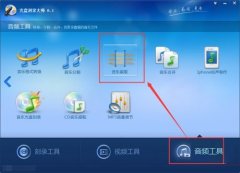
光盘刻录大师是一款功能强大的刻录软件,那么光盘刻录大师怎么截取音频呢?想必很多朋友都很好奇,那么今天小编就为大家带来了光盘刻录大师截取音频教程,感兴趣的朋友可以来看看哦。...
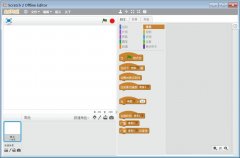
Scratch是MIT学院开发的一款图形编程软件,Scratch中怎么插入背景音乐并且进行播放呢?今天小编就带大家来共同学习Scratch音频导入并播放方法,希望可以帮助到有需要的小伙伴哦,下面就是详细...
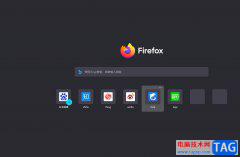
火狐浏览器是一款自由及开放源代码的网页浏览器,它可以为用户带来快速、流畅的上网体验,为用户提供了不错的使用体验和好处,因此火狐浏览器软件吸引了不少的用户前来下载使用,当用...

有的朋友表示想要取消ps中修复画笔老版算法,但是又不知道具体的方法?那么今天小编就为大家带来了ps取消修复画笔老版算法方法,还不知道的朋友可以来学习一下哦。...
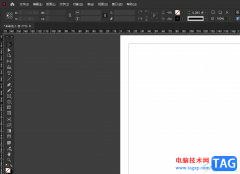
相信大家对InDesign软件都是很熟悉的,作为一款专业的桌面出版软件,InDesign软件吸引了不少的用户前来下载使用,它广泛的应用范围让用户可以制作出报纸、书籍、海报等不同类型的出版物,...
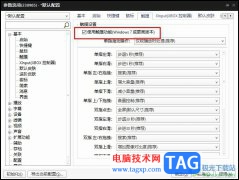
PotPlayer是很多小伙伴都在使用的一款播放器,在这款播放器中,我们可以使用各种工具对视频播放过程中出现的问题进行处理,还可以根据自己的喜好给视频或音频设置不同的均衡器效果,功能...

很多小伙伴在选择文件搜索软件时都会将everything放在首选,因为everything的搜索速度十分的快,并且拥有多种搜索设置方式,我们不仅可以搜索整个电脑中的文件,还可以通过关键词或是设置特...

Draw.io是一款非常出色的免费流程图绘图工具,它可以让用户带来了绘制各种图标、图示或是图形素材和权利,让用户简单快速的完成表格的制作需求,因此Draw.io软件吸引了不少的用户前来下载...
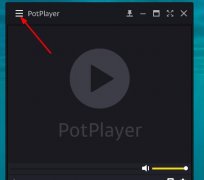
PotPlayer的无边框模式,可以让用户的观看体验感更好,那么怎么设置无边框模式呢?下面小编就为大家带来了PotPlayer设置无边框模式的方法,感兴趣的朋友可以来看看哦。...

ps人物图像脖颈部分怎么变细呢,话说不少用户都在咨询这个问题呢?下面就来小编这里看下ps让脖子变细的技巧步骤吧,需要的朋友可以参考下哦。...

会声会影是一款视频编辑软件,我们可以通过该软件进行视频的制作和编辑,比如当你拍摄了好看的视频素材之后,你可以通过该软件对拍摄者的视频进行剪辑和转场特效等效果的添加,同时还...